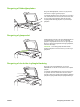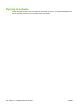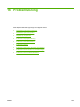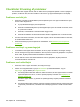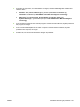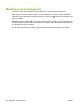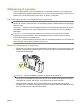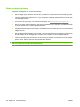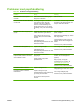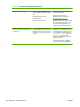HP CM8060/CM8050 Color MFP with Edgeline Technology - Systemadministratorvejledning
Checklister til løsning af problemer
Hvis enheden ikke reagerer korrekt, skal du udføre trinene på følgende tjeklister. Hvis du opdager et
problem, du ikke kan løse, skal du kontakte en HP-service- og supportmedarbejder for at få hjælp.
Problemer med alle job
1. Kontroller, at mindst en statusindikator på kontrolpanelet lyser. Hvis ingen af indikatorerne lyser,
skal du udføre følgende trin:
a. Tryk på tænd/sluk-knappen på kontrolpanelet.
b. Kontroller hovedstrømafbryderen på det bageste højre hjørne af enheden. Kontroller, at den
er i positionen for tændt.
c. Kontroller, at strømkablet er korrekt tilsluttet i begge ender.
d. Kontroller strømkilden ved at tilslutte enheden direkte i vægstikket eller i en anden kontakt.
2. Hvis der ledes strøm til enheden, men den ikke reagerer, skal du kontrollere kablerne. Kontroller,
at netværkskablet sidder fast.
3. Kontroller statuslinjen på kontrolpanelet for meddelelser. Se
Meddelelser på kontrolpanelet
på side 232.
Problemer med kopi- og scanningsjob
1. I forbindelse med kopijob skal du kontrollere, at der er papir i den bakke, du forsøger at bruge.
2. Hvis du forsøger at bruge dokumentføderen, skal du prøve at scanne fra glaspladen. Hvis jobbet
bliver udført, skyldes problemet dokumentføderen. Kontakt HP.
3. Hvis du ikke kan scanne med dokumentføderen eller fra glaspladen, skyldes problemet
scannermekanismen. Kontakt HP.
Problemer med udskriftsjob
1. Kontroller, at der er papir i den bakke, du forsøger at bruge.
2. Udskriv en konfigurationsside. Tryk på Administration på startskærmbilledet. Tryk på
Oplysninger, og tryk derefter på Konfigurationsside.
a. Hvis konfigurationssiden ikke udskrives, skal du kontrollere, at der er papir i bakken. Kontroller
også kontrolpanelet for at se, om der er opstået papirstop i enheden. Se
Afhjælpning af
papirstop på side 233.
Hvis der er papir i bakken, og der ikke er opstået papirstop, skyldes problemet enhedens
hardwaren.
b. Hvis konfigurationssiden udskrives, udskriver enhedens hardware korrekt. Problemet skyldes
computeren, printerdriveren, netværket eller softwareprogrammet. Fortsæt med det næste
trin.
230 Kapitel 16 Problemløsning DAWW